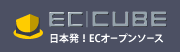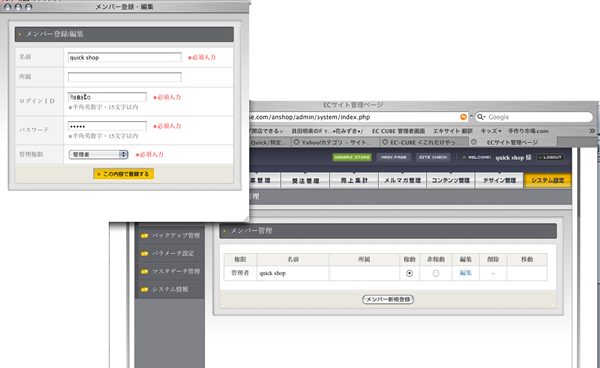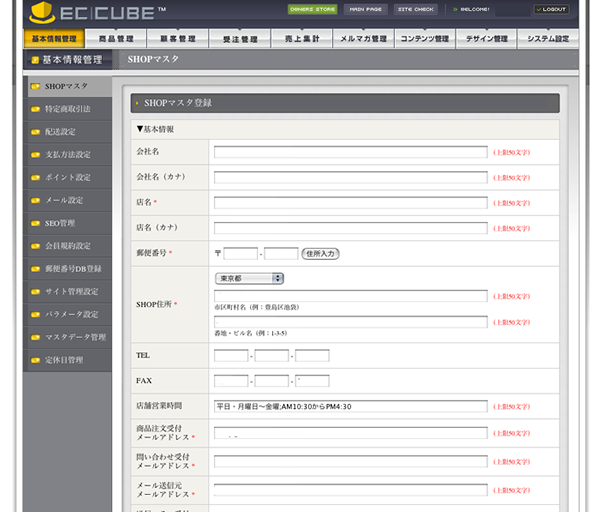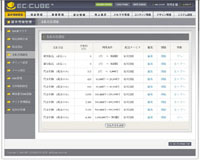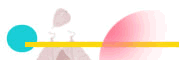無料・開店 無料・開店EC-CUBE |

初期設定
なにはともあれ、インストールしたらまずやらねばいけないこと
システム設定
メンバー管理(その他の設定は、またあとで)
とりあえずこれをちゃんとしておかないと管理さえ出来ません。
インストール後はまずここで管理者の情報、パスワードなど確認して下さい。
基本情報管理
自分のことなので、間違えることも無いと思いますが、
ここで記載した内容は「当サイトについて」に表示されますの。
■仮名入力はスペースが入ると駄目 つめてね、つめて
( )も使えないので感じ悪いです。■必要に応じてアドレスを入力して下さい。もちろん全部一緒でも問題ないです。
・商品注文受付メールアドレス...注文を受けたいメールボックスのアドレス
・問いあわせメールアドレス...問い合わせを受けるメールボックスのアドレス
・メール送信元 ...受注メールの返信先になるアドレス
・送信エラー受付メールアドレス ..エラーメールの戻るメールボックスのアドレス■Shop機能の消費税率 、課税規則、送料無料条件は触れるまでもないですね。
「特定商取引に関する表記」の内容です。
ネットショップを運営する会社は、これを表記する義務があります。
詳しくは左の「お役立ちリンク」にもありますが、経済産業省/特定商取引に関する法律をご参考にどうぞ。ちなみにデザイン的にテンプレートを直接弄る場合はこちら
data/Smarty/templates/default/order/index.tpl
配送業者ごとに地域別送料の設定をします。
唯一のウィークポイントがここで、改造しないかぎり「重量別送料の算出」ができません。
大きさがだいたい似たような商材を扱う場合は問題ないのですが、大きさがまちまちだと非常に込めるシステムです。配送業者とは、地域別送料の契約を結ぶか、地域別送料が可能な業者と契約するか、いずれにしても事前にチェックの必要な所です。
選択可能な支払い方法を設定し、それぞれにかかる手数料を入力します。
同じ業者でも利用条件別に項目を作ることが可能ですので、合計お買上げ金額別に手数料額の設定をすることが可能です。
●お買い物ポイント付与率
・購入額の何パーセントをポイントとしてつけるか決める。
ここでは消費税、送料、手数料等含まない、商品購入合計金額がポイントの対象となる。・お買い物ポイントは次回から使用。
●会員登録時のポイント付与
会員登録直後から使用が可能。最初の買い物時から使用可能ポイント。
途中でポイント率を変更したのにポイント変更が反映されない!商品登録・あるいは会員登録してしまった後に、ポイント数を変動してもすでに登録済みの内容には反映されません。
商品登録後にポイント率を変動させた場合は、商品管理>商品登録の画面から商品ごとに「ポイント付与率」を変更しなくてはいけませんのでとても面倒です。最初にきちんとポイント率を決める必要があるようです。
自動返信メールの内容の設定です。
デフォルトでは「注文受付」「キャンセル受付」「取り寄せ確認」が用意されているようです。このままでよい場合はこちらに文面を記入ればよいのですが、大概の場合このままでは事足らないと思います。そこで自動返信メールについてはこちらにまとめてみました。
(1)著者名の入力
メタタグ:Authorに、Webページの著者名を入力します。(2)説明文の入力
メタタグ:Descriptionに、ページの要約を入力します。(3)キーワードの入力
メタタグ:Keywordsに、そのページ固有のキーワードを入力します。
複数のキーワードを入れたい場合は半角カンマ,で区切ります。(4)メタタグの設定完了
1〜3が完了したら、「この内容で登録する」ボタンをクリックしてください。
これでメタタグの設定完了です。その他メタタグに関する良いページを見つけました。直リン貼らせていただきます。
DoubleWalk「 SEO/SEM対策フォーラム」 参考
そのまま使っても、カスタマイズしても、ご自由に記載下さい。
全国の郵便番号のデータベースを、あなたのショップデータとして登録します。
なかなかDBのダウンロードが上手く行かないのは私だけではないようです・・・
何故かトラックバックの設定しかないページ。
トラックバック機能をつけるかいなか、ここで設定します。
暦通りの会社はよいですが、「毎週●曜休み」とかの人は設定が辛いみたいですね。
開発コミュニティサイトの掲示板にそれに関する解決法がありましたので必要な人は勉強して下さい